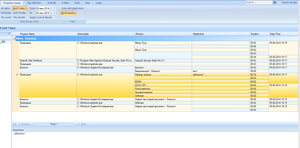Сегодня речь пойдет о кейлоггере SoftActivity Keyloger. Тема кейлоггеров довольно щепетильна, но когда приходит момент выбрать нужный, этот процесс может занять много времени. Нужно найти многофункциональный софт, который не боится антивирусов. Плюс ко всему этому мы должны быть уверены, что он не сольет данные. В этой записи я, наверное, раскрою большинству способы его обнаружения, но без этого обзор - не обзор.
Достоинства
- Максимальная невидимость для пользователя и антивирусов;
- Легкость установки и настройки;
- Максимум функций в минимальном размере файлов.
Недостатки
- Триальная версия практически бесполезна. Все записанные данные, она скрывает "цензурой";
- Нет возможности удаленной настройки программы.
Установка
Скачать SoftActivity Keyloger можно на официальном сайта разработчика.
Во время установки программы нет никаких особенностей, кроме последнего шага, на котором вас попросят задать пароль для базы отчетов. Этот пароль лучше всего запомнить раз и навсегда, т.к. восстановить его нельзя. Этот пароль необходим для доступа к программе и для просмотра отчетов.
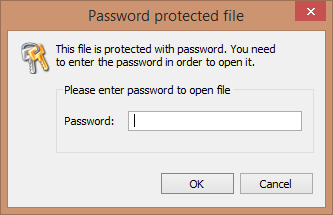
После этого вам откроется окно настроек. Ниже я приведу просто скриншоты, т.к. из них и так все понятно.
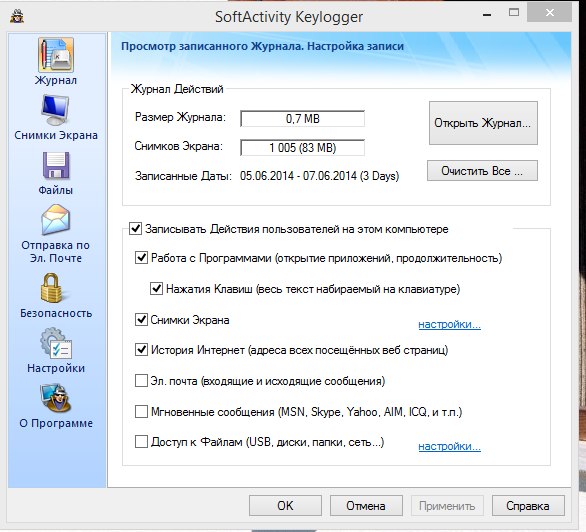
Снимки экрана можно делать по таймеру или по пользовательской активности. Так же, я рекомендую поставить радио-баттон Записывать снимки со Всего экрана. Т.к. снимок активного окна на самом деле снимает лишь часть активного окна.
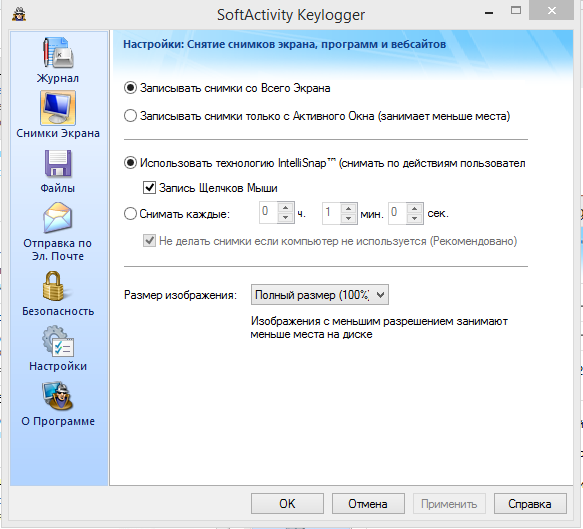
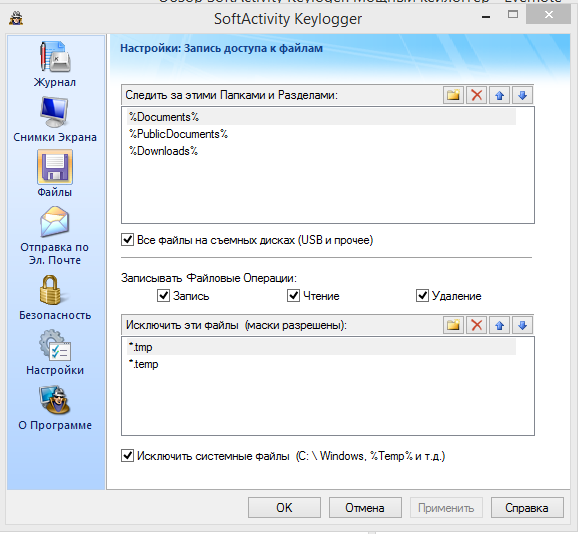
Вы можете задать отправку отчетов по e-mail.
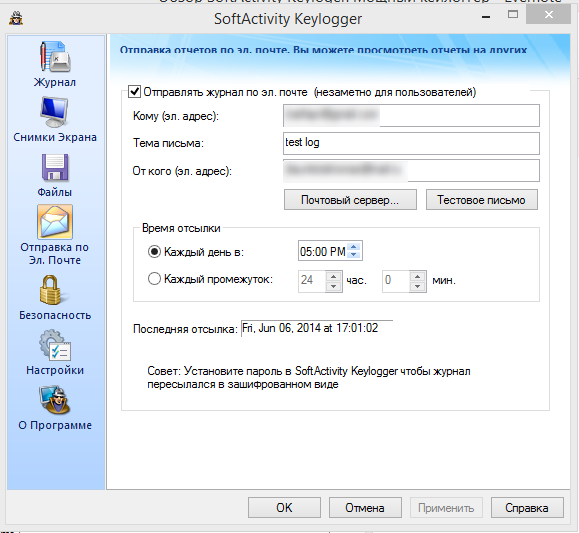
Один из больших плюсов - вы можете записывать действия только определенных пользователей.
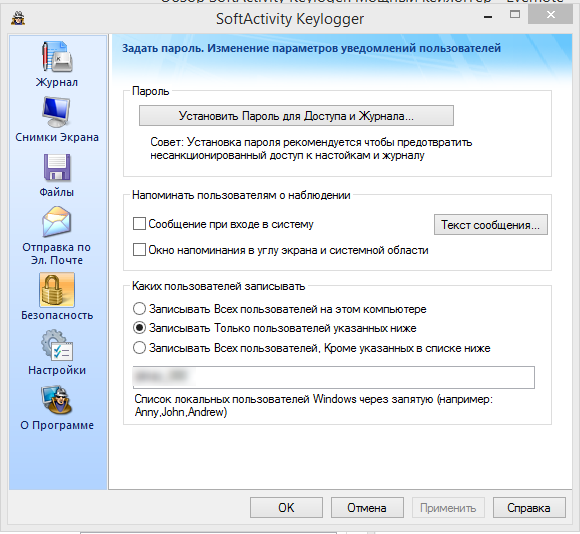
После того, как мы все настроили, программа сразу же начинает свою работу.
Видимость для пользователя
Обнаружить программу в систему сложно даже опытному пользователю. Сам установщик и его файлы не определяются большинством антивирусов. Даже Outpost Security Suite с его параноидальными настройками не сказал мне ни слова во время установки. Вместо этого он тихонько создал локальные и сетевые правила для программы.
Так же программа пытается блокировать снятие скриншотов со своих активных окон. Но это очень легко обходится.
Определить наличие кейлоггера в системе можно по папке C:\Windows\syspkgwk\
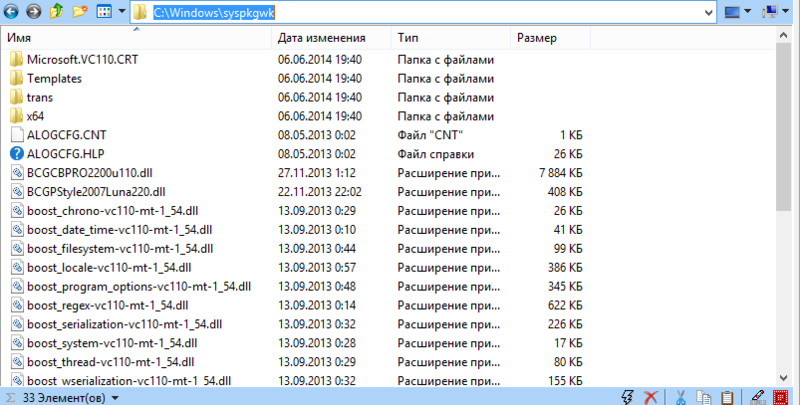
И иногда по процессам в Диспетчере задач:
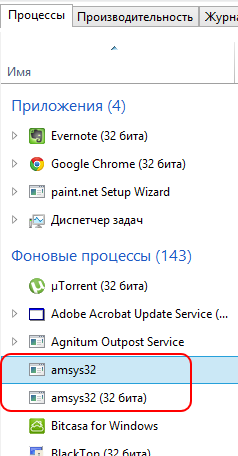
Получить же доступ к самой программе можно двумя способами:
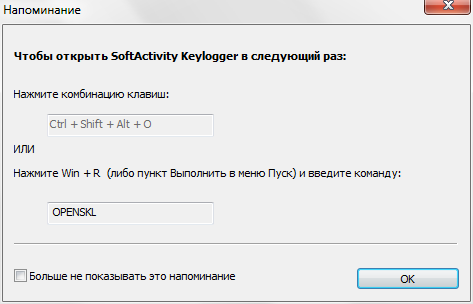
Отчеты
Просмотреть отчеты можно как локально на компьютере, где установлен кейлоггер, так и на любом другом компьютере через специальный просмоторщик. Это очень удобно, т.к. можно настроить отправку отчетов по e-mail на определенное время дня и посмотреть их с другого компьютера.
Просмоторщик чем-то похож на MS Office. Чтобы просмотреть отчет нам нужно ввести пароль. После этого мы получаем доступ ко всем логам. Единственным исключением является отчет по e-mail. Он в себе не содержит скриншоты.
Top Programs
На вкладке Top Programs можно увидеть список всех программ, которые запускал пользователь, путь к ним, а так же время работы в них.

Programs Usage
На вкладке Programs Usage мы уже можем более подробно посмотреть, что делал пользователь в той или иной программе. В этом же отчете можно узнать какой текст набирался.
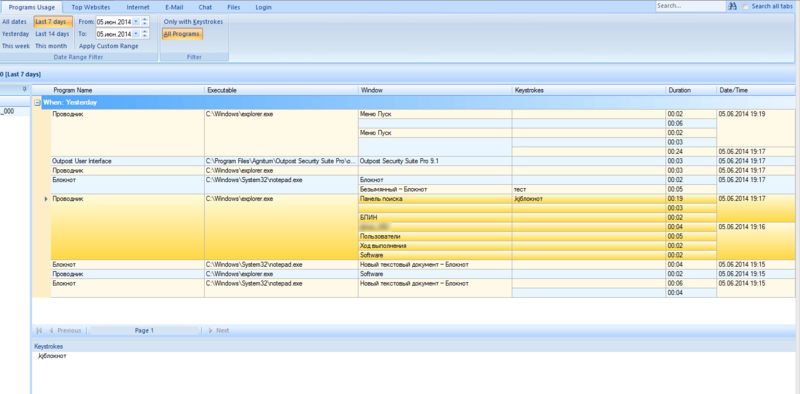
Screenshots
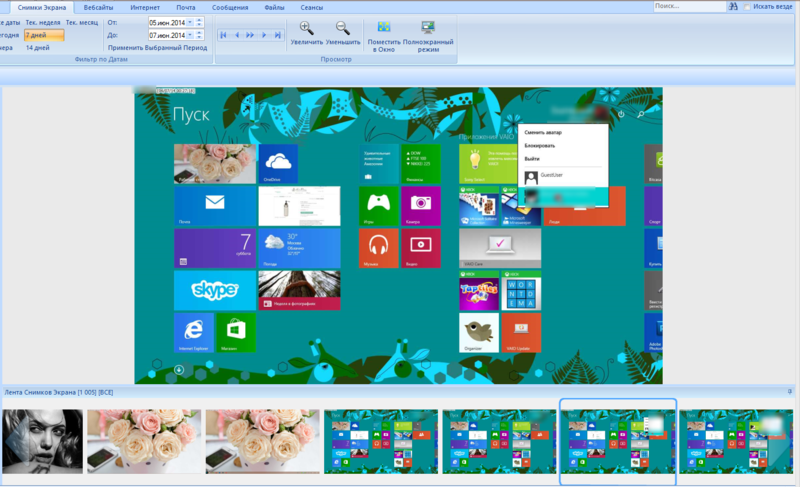
Sessions
На этой вкладке можно просмотреть когда какой пользователь пользовался компьютером.
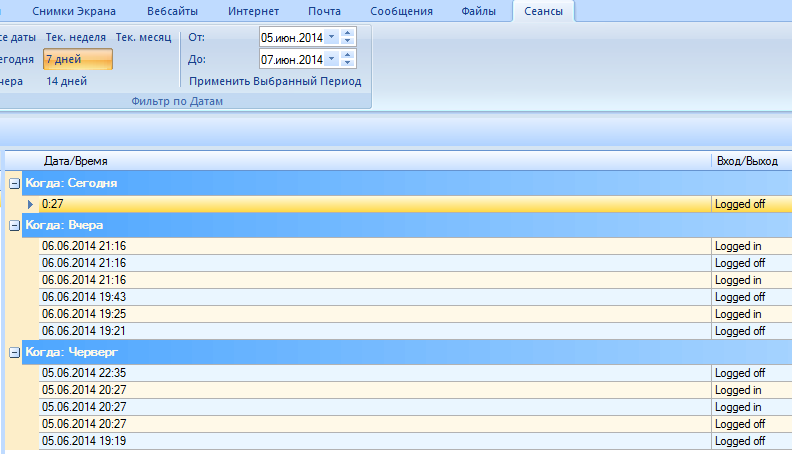
Остальные разделы
Подробнее рассказать про остальные разделе, к сожалению, я не могу, т.к. у меня нет по ним отчетов. Полноту логов вы можете понять из предыдущих скриншотов. В этих разделах вы сможете найти такую инфомрацию как работа с файлами, текст всей переписки e-mail и мессенджеров.
Итог
В конечном счете, я доволен, что я выбрал именно SoftActivity Keyloger. Он прекрасно справляется со всеми заявленными функциями. Почти незаметен в системе и не требует перенастройки прав и антивирусов.